OPEL VIVARO B 2016.5 Informācijas un izklaides sistēmas rokasgrāmata (in Latvian)
Manufacturer: OPEL, Model Year: 2016.5, Model line: VIVARO B, Model: OPEL VIVARO B 2016.5Pages: 139, PDF Size: 2.02 MB
Page 101 of 139
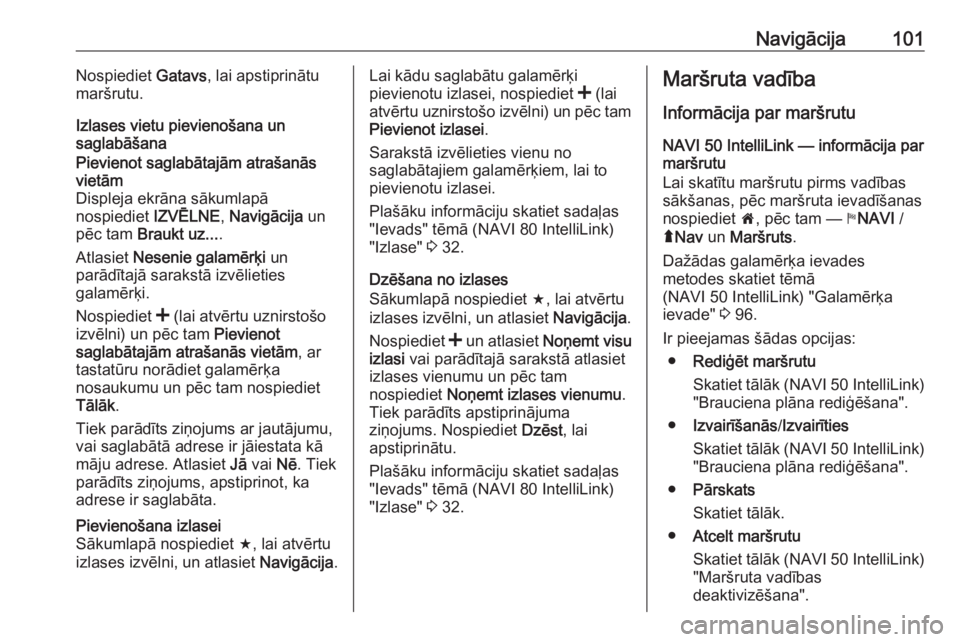
Navigācija101Nospiediet Gatavs, lai apstiprinātu
maršrutu.
Izlases vietu pievienošana un
saglabāšanaPievienot saglabātajām atrašanās
vietām
Displeja ekrāna sākumlapā
nospiediet IZVĒLNE, Navigācija un
pēc tam Braukt uz... .
Atlasiet Nesenie galamērķi un
parādītajā sarakstā izvēlieties
galamērķi.
Nospiediet < (lai atvērtu uznirstošo
izvēlni) un pēc tam Pievienot
saglabātajām atrašanās vietām , ar
tastatūru norādiet galamērķa
nosaukumu un pēc tam nospiediet
Tālāk .
Tiek parādīts ziņojums ar jautājumu,
vai saglabātā adrese ir jāiestata kā
māju adrese. Atlasiet Jā vai Nē. Tiek
parādīts ziņojums, apstiprinot, ka adrese ir saglabāta.Pievienošana izlasei
Sākumlapā nospiediet f, lai atvērtu
izlases izvēlni, un atlasiet Navigācija.Lai kādu saglabātu galamērķi
pievienotu izlasei, nospiediet < (lai
atvērtu uznirstošo izvēlni) un pēc tam
Pievienot izlasei .
Sarakstā izvēlieties vienu no
saglabātajiem galamērķiem, lai to
pievienotu izlasei.
Plašāku informāciju skatiet sadaļas
"Ievads" tēmā (NAVI 80 IntelliLink)
"Izlase" 3 32.
Dzēšana no izlases
Sākumlapā nospiediet f, lai atvērtu
izlases izvēlni, un atlasiet Navigācija.
Nospiediet < un atlasiet Noņemt visu
izlasi vai parādītajā sarakstā atlasiet
izlases vienumu un pēc tam
nospiediet Noņemt izlases vienumu .
Tiek parādīts apstiprinājuma
ziņojums. Nospiediet Dzēst, lai
apstiprinātu.
Plašāku informāciju skatiet sadaļas
"Ievads" tēmā (NAVI 80 IntelliLink)
"Izlase" 3 32.Maršruta vadība
Informācija par maršrutu
NAVI 50 IntelliLink — informācija par
maršrutu
Lai skatītu maršrutu pirms vadības
sākšanas, pēc maršruta ievadīšanas
nospiediet 7, pēc tam — yNAVI /
ý Nav un Maršruts .
Dažādas galamērķa ievades
metodes skatiet tēmā
(NAVI 50 IntelliLink) "Galamērķa
ievade" 3 96.
Ir pieejamas šādas opcijas: ● Rediģēt maršrutu
Skatiet tālāk (NAVI 50 IntelliLink )
"Brauciena plāna rediģēšana".
● Izvairīšanās /Izvairīties
Skatiet tālāk (NAVI 50 IntelliLink )
"Brauciena plāna rediģēšana".
● Pārskats
Skatiet tālāk.
● Atcelt maršrutu
Skatiet tālāk (NAVI 50 IntelliLink )
"Maršruta vadības
deaktivizēšana".
Page 102 of 139
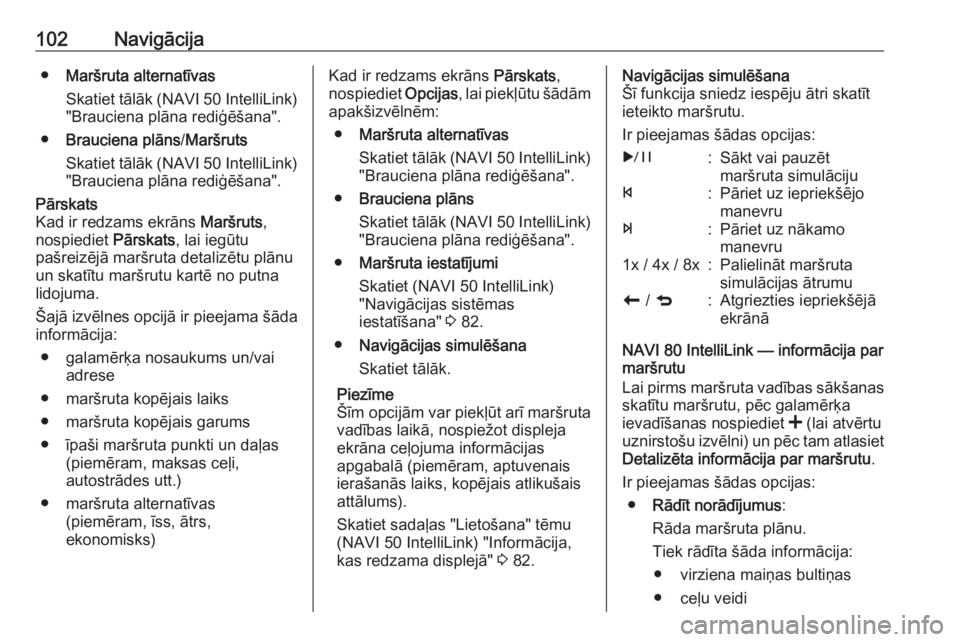
102Navigācija●Maršruta alternatīvas
Skatiet tālāk (NAVI 50 IntelliLink )
"Brauciena plāna rediģēšana".
● Brauciena plāns /Maršruts
Skatiet tālāk (NAVI 50 IntelliLink )
"Brauciena plāna rediģēšana".Pārskats
Kad ir redzams ekrāns Maršruts,
nospiediet Pārskats, lai iegūtu
pašreizējā maršruta detalizētu plānu
un skatītu maršrutu kartē no putna
lidojuma.
Šajā izvēlnes opcijā ir pieejama šāda
informācija:
● galamērķa nosaukums un/vai adrese
● maršruta kopējais laiks
● maršruta kopējais garums
● īpaši maršruta punkti un daļas (piemēram, maksas ceļi,
autostrādes utt.)
● maršruta alternatīvas (piemēram, īss, ātrs,
ekonomisks)Kad ir redzams ekrāns Pārskats,
nospiediet Opcijas, lai piekļūtu šādām
apakšizvēlnēm:
● Maršruta alternatīvas
Skatiet tālāk (NAVI 50 IntelliLink )
"Brauciena plāna rediģēšana".
● Brauciena plāns
Skatiet tālāk (NAVI 50 IntelliLink )
"Brauciena plāna rediģēšana".
● Maršruta iestatījumi
Skatiet (NAVI 50 IntelliLink)
"Navigācijas sistēmas
iestatīšana" 3 82.
● Navigācijas simulēšana
Skatiet tālāk.
Piezīme
Šīm opcijām var piekļūt arī maršruta vadības laikā, nospiežot displeja
ekrāna ceļojuma informācijas
apgabalā (piemēram, aptuvenais
ierašanās laiks, kopējais atlikušais
attālums).
Skatiet sadaļas "Lietošana" tēmu
(NAVI 50 IntelliLink) "Informācija,
kas redzama displejā" 3 82.Navigācijas simulēšana
Šī funkcija sniedz iespēju ātri skatīt
ieteikto maršrutu.
Ir pieejamas šādas opcijas:r:Sākt vai pauzēt
maršruta simulācijuf:Pāriet uz iepriekšējo
manevrue:Pāriet uz nākamo
manevru1x / 4x / 8x:Palielināt maršruta
simulācijas ātrumur / q:Atgriezties iepriekšējā
ekrānā
NAVI 80 IntelliLink — informācija par
maršrutu
Lai pirms maršruta vadības sākšanas skatītu maršrutu, pēc galamērķa
ievadīšanas nospiediet < (lai atvērtu
uznirstošu izvēlni) un pēc tam atlasiet Detalizēta informācija par maršrutu .
Ir pieejamas šādas opcijas: ● Rādīt norādījumus :
Rāda maršruta plānu.
Tiek rādīta šāda informācija: ● virziena maiņas bultiņas
● ceļu veidi
Page 103 of 139
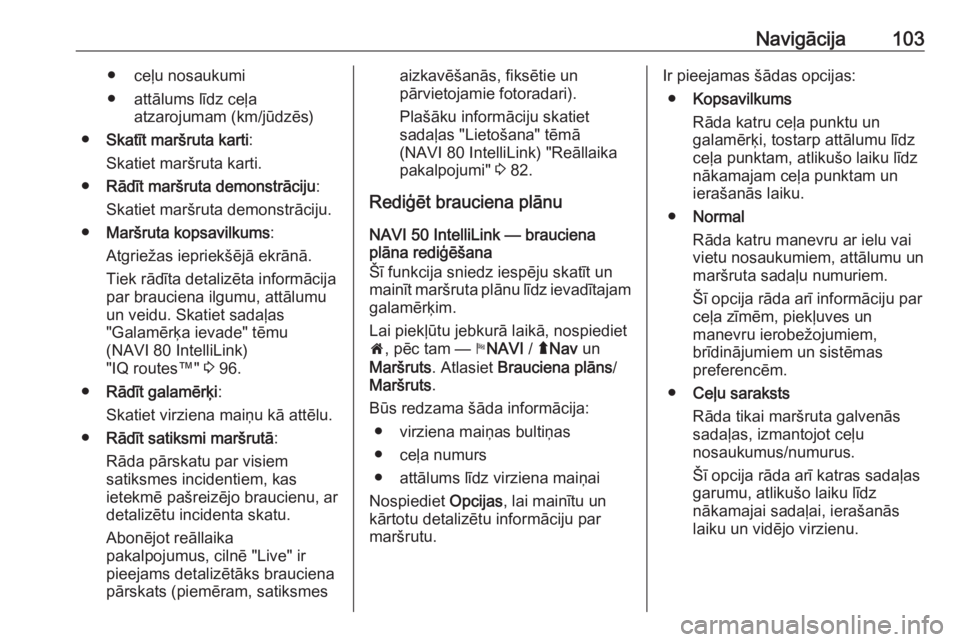
Navigācija103● ceļu nosaukumi
● attālums līdz ceļa atzarojumam (km/jūdzēs)
● Skatīt maršruta karti :
Skatiet maršruta karti.
● Rādīt maršruta demonstrāciju :
Skatiet maršruta demonstrāciju.
● Maršruta kopsavilkums :
Atgriežas iepriekšējā ekrānā.
Tiek rādīta detalizēta informācija
par brauciena ilgumu, attālumu
un veidu. Skatiet sadaļas
"Galamērķa ievade" tēmu
(NAVI 80 IntelliLink)
"IQ routes™" 3 96.
● Rādīt galamērķi :
Skatiet virziena maiņu kā attēlu.
● Rādīt satiksmi maršrutā :
Rāda pārskatu par visiem
satiksmes incidentiem, kas
ietekmē pašreizējo braucienu, ar
detalizētu incidenta skatu.
Abonējot reāllaika
pakalpojumus, cilnē "Live" ir pieejams detalizētāks brauciena
pārskats (piemēram, satiksmesaizkavēšanās, fiksētie un
pārvietojamie fotoradari).
Plašāku informāciju skatiet
sadaļas "Lietošana" tēmā
(NAVI 80 IntelliLink) "Reāllaika
pakalpojumi" 3 82.
Rediģēt brauciena plānu NAVI 50 IntelliLink — brauciena
plāna rediģēšana
Šī funkcija sniedz iespēju skatīt un
mainīt maršruta plānu līdz ievadītajam
galamērķim.
Lai piekļūtu jebkurā laikā, nospiediet
7 , pēc tam — yNAVI / ýNav un
Maršruts . Atlasiet Brauciena plāns /
Maršruts .
Būs redzama šāda informācija: ● virziena maiņas bultiņas
● ceļa numurs
● attālums līdz virziena maiņai
Nospiediet Opcijas, lai mainītu un
kārtotu detalizētu informāciju par
maršrutu.Ir pieejamas šādas opcijas:
● Kopsavilkums
Rāda katru ceļa punktu un
galamērķi, tostarp attālumu līdz
ceļa punktam, atlikušo laiku līdz
nākamajam ceļa punktam un
ierašanās laiku.
● Normal
Rāda katru manevru ar ielu vai
vietu nosaukumiem, attālumu un
maršruta sadaļu numuriem.
Šī opcija rāda arī informāciju par
ceļa zīmēm, piekļuves un
manevru ierobežojumiem,
brīdinājumiem un sistēmas
preferencēm.
● Ceļu saraksts
Rāda tikai maršruta galvenās
sadaļas, izmantojot ceļu
nosaukumus/numurus.
Šī opcija rāda arī katras sadaļas garumu, atlikušo laiku līdz
nākamajai sadaļai, ierašanās
laiku un vidējo virzienu.
Page 104 of 139
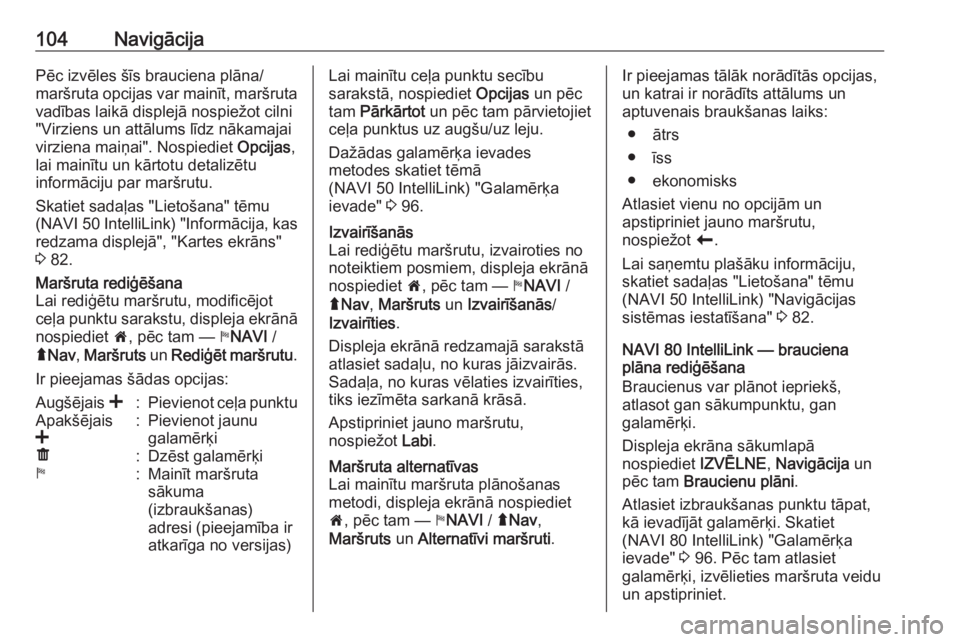
104NavigācijaPēc izvēles šīs brauciena plāna/
maršruta opcijas var mainīt, maršruta
vadības laikā displejā nospiežot cilni
"Virziens un attālums līdz nākamajai
virziena maiņai". Nospiediet Opcijas,
lai mainītu un kārtotu detalizētu
informāciju par maršrutu.
Skatiet sadaļas "Lietošana" tēmu
(NAVI 50 IntelliLink) "Informācija, kas redzama displejā", "Kartes ekrāns"
3 82.Maršruta rediģēšana
Lai rediģētu maršrutu, modificējot
ceļa punktu sarakstu, displeja ekrānā
nospiediet 7, pēc tam — yNAVI /
ý Nav , Maršruts un Rediģēt maršrutu .
Ir pieejamas šādas opcijas:Augšējais <:Pievienot ceļa punktuApakšējais
<:Pievienot jaunu
galamērķië:Dzēst galamērķiy:Mainīt maršruta
sākuma
(izbraukšanas)
adresi (pieejamība ir
atkarīga no versijas)Lai mainītu ceļa punktu secību
sarakstā, nospiediet Opcijas un pēc
tam Pārkārtot un pēc tam pārvietojiet
ceļa punktus uz augšu/uz leju.
Dažādas galamērķa ievades
metodes skatiet tēmā
(NAVI 50 IntelliLink) "Galamērķa
ievade" 3 96.Izvairīšanās
Lai rediģētu maršrutu, izvairoties no
noteiktiem posmiem, displeja ekrānā
nospiediet 7, pēc tam — yNAVI /
ý Nav , Maršruts un Izvairīšanās /
Izvairīties .
Displeja ekrānā redzamajā sarakstā atlasiet sadaļu, no kuras jāizvairās.
Sadaļa, no kuras vēlaties izvairīties,
tiks iezīmēta sarkanā krāsā.
Apstipriniet jauno maršrutu,
nospiežot Labi.Maršruta alternatīvas
Lai mainītu maršruta plānošanas
metodi, displeja ekrānā nospiediet
7 , pēc tam — yNAVI / ýNav ,
Maršruts un Alternatīvi maršruti .Ir pieejamas tālāk norādītās opcijas,
un katrai ir norādīts attālums un
aptuvenais braukšanas laiks:
● ātrs
● īss
● ekonomisks
Atlasiet vienu no opcijām un
apstipriniet jauno maršrutu,
nospiežot r.
Lai saņemtu plašāku informāciju,
skatiet sadaļas "Lietošana" tēmu
(NAVI 50 IntelliLink) "Navigācijas
sistēmas iestatīšana" 3 82.
NAVI 80 IntelliLink — brauciena
plāna rediģēšana
Braucienus var plānot iepriekš,
atlasot gan sākumpunktu, gan
galamērķi.
Displeja ekrāna sākumlapā
nospiediet IZVĒLNE, Navigācija un
pēc tam Braucienu plāni .
Atlasiet izbraukšanas punktu tāpat, kā ievadījāt galamērķi. Skatiet
(NAVI 80 IntelliLink) "Galamērķa
ievade" 3 96. Pēc tam atlasiet
galamērķi, izvēlieties maršruta veidu
un apstipriniet.
Page 105 of 139
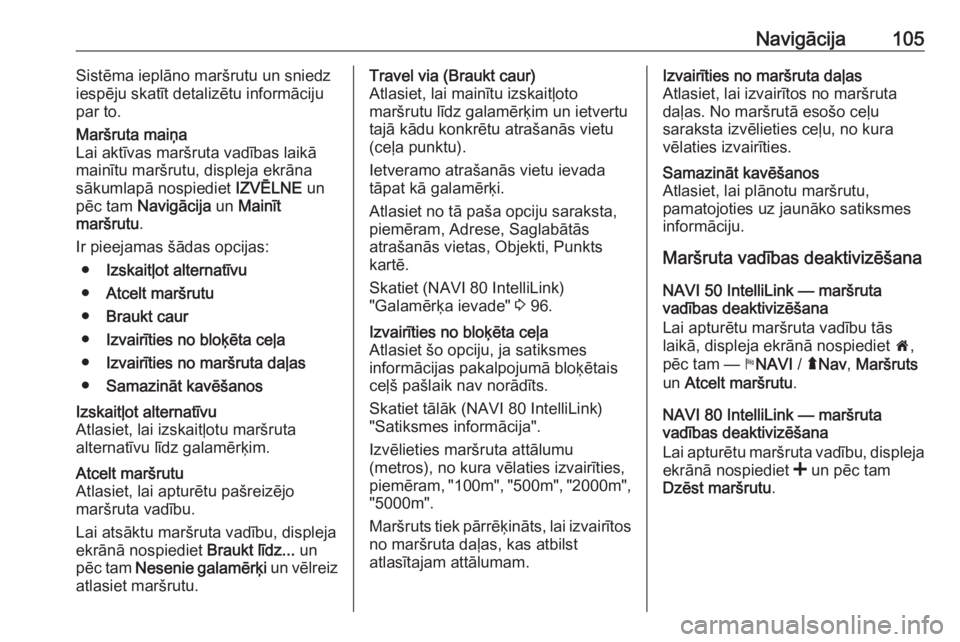
Navigācija105Sistēma ieplāno maršrutu un sniedz
iespēju skatīt detalizētu informāciju
par to.Maršruta maiņa
Lai aktīvas maršruta vadības laikā
mainītu maršrutu, displeja ekrāna
sākumlapā nospiediet IZVĒLNE un
pēc tam Navigācija un Mainīt
maršrutu .
Ir pieejamas šādas opcijas: ● Izskaitļot alternatīvu
● Atcelt maršrutu
● Braukt caur
● Izvairīties no bloķēta ceļa
● Izvairīties no maršruta daļas
● Samazināt kavēšanosIzskaitļot alternatīvu
Atlasiet, lai izskaitļotu maršruta
alternatīvu līdz galamērķim.Atcelt maršrutu
Atlasiet, lai apturētu pašreizējo
maršruta vadību.
Lai atsāktu maršruta vadību, displeja ekrānā nospiediet Braukt līdz... un
pēc tam Nesenie galamērķi un vēlreiz
atlasiet maršrutu.Travel via (Braukt caur)
Atlasiet, lai mainītu izskaitļoto
maršrutu līdz galamērķim un ietvertu tajā kādu konkrētu atrašanās vietu(ceļa punktu).
Ietveramo atrašanās vietu ievada
tāpat kā galamērķi.
Atlasiet no tā paša opciju saraksta,
piemēram, Adrese, Saglabātās
atrašanās vietas, Objekti, Punkts
kartē.
Skatiet (NAVI 80 IntelliLink)
"Galamērķa ievade" 3 96.Izvairīties no bloķēta ceļa
Atlasiet šo opciju, ja satiksmes
informācijas pakalpojumā bloķētais
ceļš pašlaik nav norādīts.
Skatiet tālāk (NAVI 80 IntelliLink) "Satiksmes informācija".
Izvēlieties maršruta attālumu
(metros), no kura vēlaties izvairīties,
piemēram, "100m", "500m", "2000m",
"5000m".
Maršruts tiek pārrēķināts, lai izvairītos no maršruta daļas, kas atbilst
atlasītajam attālumam.Izvairīties no maršruta daļas
Atlasiet, lai izvairītos no maršruta
daļas. No maršrutā esošo ceļu
saraksta izvēlieties ceļu, no kura vēlaties izvairīties.Samazināt kavēšanos
Atlasiet, lai plānotu maršrutu,
pamatojoties uz jaunāko satiksmes
informāciju.
Maršruta vadības deaktivizēšana
NAVI 50 IntelliLink — maršruta
vadības deaktivizēšana
Lai apturētu maršruta vadību tās
laikā, displeja ekrānā nospiediet 7,
pēc tam — yNAVI / ýNav , Maršruts
un Atcelt maršrutu .
NAVI 80 IntelliLink — maršruta
vadības deaktivizēšana
Lai apturētu maršruta vadību, displeja ekrānā nospiediet < un pēc tam
Dzēst maršrutu .
Page 106 of 139
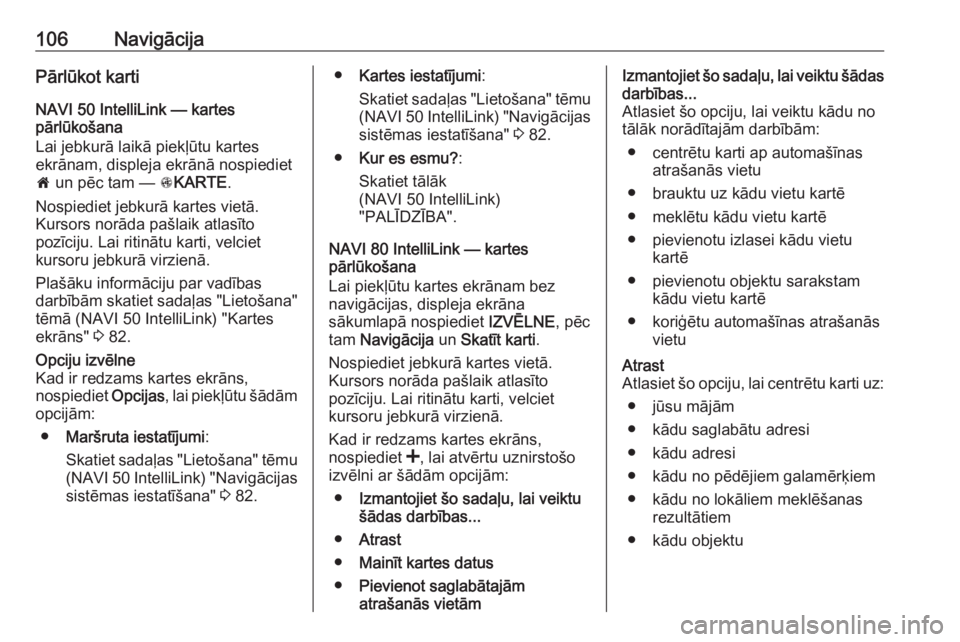
106NavigācijaPārlūkot karti
NAVI 50 IntelliLink — kartes
pārlūkošana
Lai jebkurā laikā piekļūtu kartes
ekrānam, displeja ekrānā nospiediet
7 un pēc tam — sKARTE .
Nospiediet jebkurā kartes vietā. Kursors norāda pašlaik atlasīto
pozīciju. Lai ritinātu karti, velciet
kursoru jebkurā virzienā.
Plašāku informāciju par vadības
darbībām skatiet sadaļas "Lietošana" tēmā (NAVI 50 IntelliLink) "Kartes
ekrāns" 3 82.Opciju izvēlne
Kad ir redzams kartes ekrāns,
nospiediet Opcijas, lai piekļūtu šādām
opcijām:
● Maršruta iestatījumi :
Skatiet sadaļas "Lietošana" tēmu
(NAVI 50 IntelliLink) "Navigācijas sistēmas iestatīšana" 3 82.● Kartes iestatījumi :
Skatiet sadaļas "Lietošana" tēmu
(NAVI 50 IntelliLink) "Navigācijas sistēmas iestatīšana" 3 82.
● Kur es esmu? :
Skatiet tālāk
(NAVI 50 IntelliLink)
"PALĪDZĪBA".
NAVI 80 IntelliLink — kartes
pārlūkošana
Lai piekļūtu kartes ekrānam bez
navigācijas, displeja ekrāna
sākumlapā nospiediet IZVĒLNE, pēc
tam Navigācija un Skatīt karti .
Nospiediet jebkurā kartes vietā. Kursors norāda pašlaik atlasīto
pozīciju. Lai ritinātu karti, velciet
kursoru jebkurā virzienā.
Kad ir redzams kartes ekrāns,
nospiediet <, lai atvērtu uznirstošo
izvēlni ar šādām opcijām:
● Izmantojiet šo sadaļu, lai veiktu
šādas darbības...
● Atrast
● Mainīt kartes datus
● Pievienot saglabātajām
atrašanās vietāmIzmantojiet šo sadaļu, lai veiktu šādas darbības...
Atlasiet šo opciju, lai veiktu kādu no
tālāk norādītajām darbībām:
● centrētu karti ap automašīnas atrašanās vietu
● brauktu uz kādu vietu kartē
● meklētu kādu vietu kartē
● pievienotu izlasei kādu vietu kartē
● pievienotu objektu sarakstam kādu vietu kartē
● koriģētu automašīnas atrašanās vietuAtrast
Atlasiet šo opciju, lai centrētu karti uz:
● jūsu mājām
● kādu saglabātu adresi
● kādu adresi
● kādu no pēdējiem galamērķiem
● kādu no lokāliem meklēšanas rezultātiem
● kādu objektu
Page 107 of 139

Navigācija107● pašreizējo automašīnasatrašanās vietu
● koordinātas (platuma/garuma grādiem)Mainīt kartes datus
Atlasiet šo opciju, lai ieslēgtu/izslēgtu
tālāk norādītos kartes iestatījumus:
● satiksmi
● nosaukumus
● objektus
● satelītattēlu kartes fonā
● GPS koordinātasPievienot saglabātajām atrašanās
vietām
Atlasiet šo opciju, lai pievienotu
pašreizējo pozīciju kartē kā saglabātu
atrašanās vietu. Izmantojiet tastatūru, lai ievadītu nosaukumu vai
apstiprinātu ieteikto nosaukumu.
Plašāku informāciju par tastatūras
lietošanu skatiet sadaļas " Lietošana"
tēmā (NAVI 80 IntelliLink) " Displeja
tastatūru lietošana " 3 82.Palīdzība
NAVI 50 IntelliLink — Palīdzība
Kad ir redzams kartes ekrāns,
nospiediet Opcijas un pēc tam Kur es
atrodos? , lai skatītu noderīgu
informāciju par pašreizējo atrašanās
vietu un meklētu tuvumā esošos
objektus.
Lai jebkurā laikā piekļūtu kartes
ekrānam, nospiediet 7 un pēc tam —
s KARTE .Kur es atrodos?
Šajā izvēlnes opcijā ir pieejama šāda informācija:
● pašreizējā atrašanās vieta (adrese)
● platuma grādi
● garuma grādi
● augstums
● GPS statuss
Nospiediet Opcijas, lai skatītu šādas
opcijas:
● Pievienot izlasei
Plašāku informāciju skatiet
tēmās (NAVI 50 IntelliLink)
"Galamērķa ievade", "Izlasesvienuma pievienošana un
saglabāšana" 3 96.
● Valsts informācija : Skatiet tālāk
tēmu "Valsts informācija".Valsts informācija
Šī funkcija sniedz iespēju pārbaudīt
informāciju par valsts noteikumiem un
tiesību aktiem pašreizējā atrašanās
vietā.
Kad ir redzams ekrāns Kur es
atrodos? , displeja ekrānā nospiediet
Opcijas un pēc tam Valsts
informācija .
Šajā izvēlnes opcijā ir pieejama šāda
informācija:
● ātruma ierobežojumi
● telefona valsts kods (starptautiskais kods, piemēram
+49)
● ārkārtas zvanu numurs (piemēram, 112)
● juridiskie ierobežojumi, piemēram:
● prasības attiecībā uz automašīnas aprīkojumu,
piemēram, avārijas trīsstūris, pirmās palīdzības aptieciņa,
Page 108 of 139
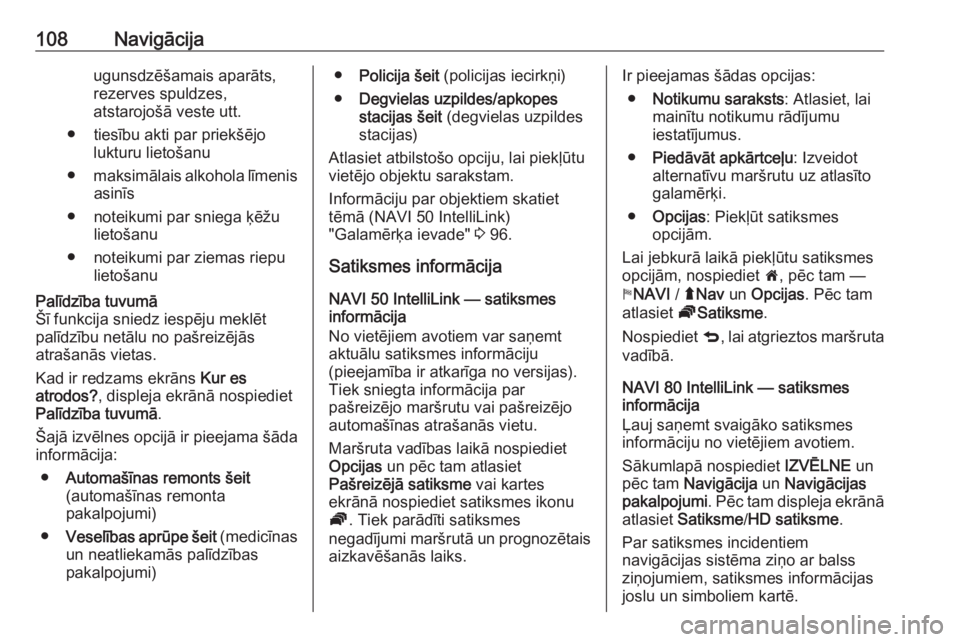
108Navigācijaugunsdzēšamais aparāts,
rezerves spuldzes,
atstarojošā veste utt.
● tiesību akti par priekšējo lukturu lietošanu
● maksimālais alkohola līmenis
asinīs
● noteikumi par sniega ķēžu lietošanu
● noteikumi par ziemas riepu lietošanuPalīdzība tuvumā
Šī funkcija sniedz iespēju meklēt
palīdzību netālu no pašreizējās
atrašanās vietas.
Kad ir redzams ekrāns Kur es
atrodos? , displeja ekrānā nospiediet
Palīdzība tuvumā .
Šajā izvēlnes opcijā ir pieejama šāda
informācija:
● Automašīnas remonts šeit
(automašīnas remonta
pakalpojumi)
● Veselības aprūpe šeit (medicīnas
un neatliekamās palīdzības
pakalpojumi)● Policija šeit (policijas iecirkņi)
● Degvielas uzpildes/apkopes
stacijas šeit (degvielas uzpildes
stacijas)
Atlasiet atbilstošo opciju, lai piekļūtu
vietējo objektu sarakstam.
Informāciju par objektiem skatiet tēmā (NAVI 50 IntelliLink)
"Galamērķa ievade" 3 96.
Satiksmes informācija NAVI 50 IntelliLink — satiksmes
informācija
No vietējiem avotiem var saņemt
aktuālu satiksmes informāciju
(pieejamība ir atkarīga no versijas).
Tiek sniegta informācija par
pašreizējo maršrutu vai pašreizējo
automašīnas atrašanās vietu.
Maršruta vadības laikā nospiediet
Opcijas un pēc tam atlasiet
Pašreizējā satiksme vai kartes
ekrānā nospiediet satiksmes ikonu Ö . Tiek parādīti satiksmes
negadījumi maršrutā un prognozētais
aizkavēšanās laiks.Ir pieejamas šādas opcijas:
● Notikumu saraksts : Atlasiet, lai
mainītu notikumu rādījumu
iestatījumus.
● Piedāvāt apkārtceļu : Izveidot
alternatīvu maršrutu uz atlasīto galamērķi.
● Opcijas : Piekļūt satiksmes
opcijām.
Lai jebkurā laikā piekļūtu satiksmes opcijām, nospiediet 7, pēc tam —
y NAVI / ýNav un Opcijas . Pēc tam
atlasiet ÖSatiksme .
Nospiediet q, lai atgrieztos maršruta
vadībā.
NAVI 80 IntelliLink — satiksmes
informācija
Ļauj saņemt svaigāko satiksmes
informāciju no vietējiem avotiem.
Sākumlapā nospiediet IZVĒLNE un
pēc tam Navigācija un Navigācijas
pakalpojumi . Pēc tam displeja ekrānā
atlasiet Satiksme /HD satiksme .
Par satiksmes incidentiem
navigācijas sistēma ziņo ar balss
ziņojumiem, satiksmes informācijas
joslu un simboliem kartē.
Page 109 of 139
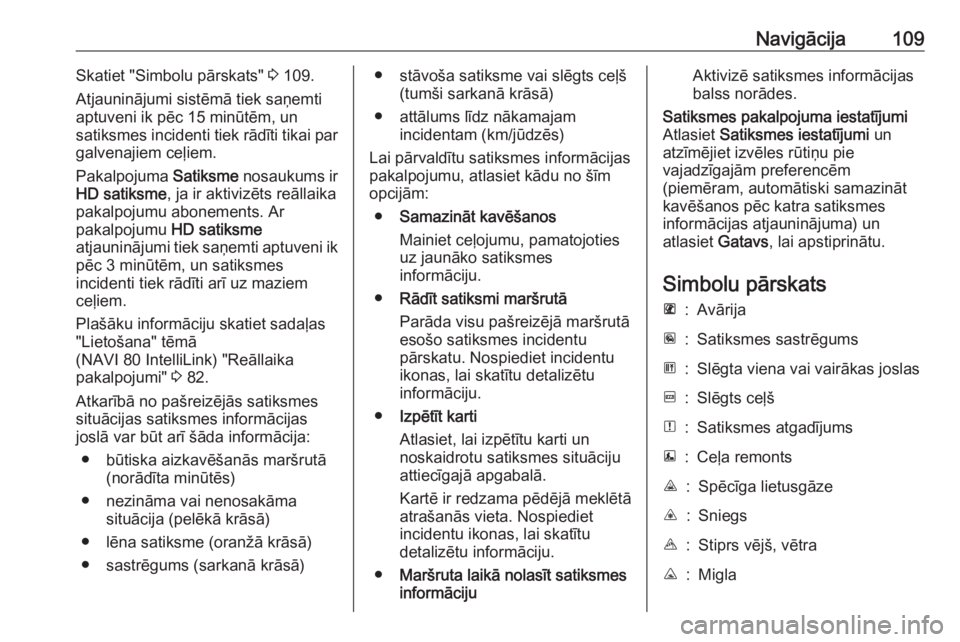
Navigācija109Skatiet "Simbolu pārskats" 3 109.
Atjauninājumi sistēmā tiek saņemti
aptuveni ik pēc 15 minūtēm, un
satiksmes incidenti tiek rādīti tikai par
galvenajiem ceļiem.
Pakalpojuma Satiksme nosaukums ir
HD satiksme , ja ir aktivizēts reāllaika
pakalpojumu abonements. Ar
pakalpojumu HD satiksme
atjauninājumi tiek saņemti aptuveni ik pēc 3 minūtēm, un satiksmes
incidenti tiek rādīti arī uz maziem
ceļiem.
Plašāku informāciju skatiet sadaļas
"Lietošana" tēmā
(NAVI 80 IntelliLink) "Reāllaika
pakalpojumi" 3 82.
Atkarībā no pašreizējās satiksmes situācijas satiksmes informācijas
joslā var būt arī šāda informācija:
● būtiska aizkavēšanās maršrutā (norādīta minūtēs)
● nezināma vai nenosakāma situācija (pelēkā krāsā)
● lēna satiksme (oranžā krāsā)
● sastrēgums (sarkanā krāsā)● stāvoša satiksme vai slēgts ceļš (tumši sarkanā krāsā)
● attālums līdz nākamajam incidentam (km/jūdzēs)
Lai pārvaldītu satiksmes informācijas
pakalpojumu, atlasiet kādu no šīm
opcijām:
● Samazināt kavēšanos
Mainiet ceļojumu, pamatojoties
uz jaunāko satiksmes
informāciju.
● Rādīt satiksmi maršrutā
Parāda visu pašreizējā maršrutā
esošo satiksmes incidentu
pārskatu. Nospiediet incidentu
ikonas, lai skatītu detalizētu
informāciju.
● Izpētīt karti
Atlasiet, lai izpētītu karti un
noskaidrotu satiksmes situāciju
attiecīgajā apgabalā.
Kartē ir redzama pēdējā meklētā
atrašanās vieta. Nospiediet
incidentu ikonas, lai skatītu
detalizētu informāciju.
● Maršruta laikā nolasīt satiksmes
informācijuAktivizē satiksmes informācijas
balss norādes.Satiksmes pakalpojuma iestatījumi
Atlasiet Satiksmes iestatījumi un
atzīmējiet izvēles rūtiņu pie
vajadzīgajām preferencēm
(piemēram, automātiski samazināt
kavēšanos pēc katra satiksmes
informācijas atjauninājuma) un
atlasiet Gatavs, lai apstiprinātu.
Simbolu pārskats
L:AvārijaM:Satiksmes sastrēgumsG:Slēgta viena vai vairākas joslasF:Slēgts ceļšN:Satiksmes atgadījumsE:Ceļa remontsJ:Spēcīga lietusgāzeC:SniegsB:Stiprs vējš, vētraK:Migla
Page 110 of 139
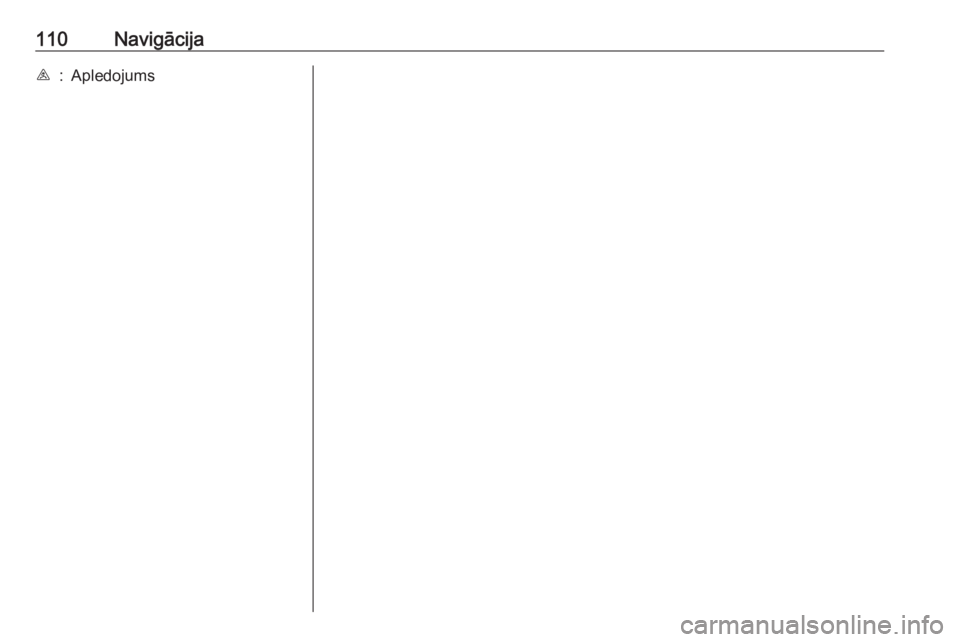
110NavigācijaI:Apledojums